
สารบัญ:
- ผู้เขียน John Day [email protected].
- Public 2024-01-30 13:08.
- แก้ไขล่าสุด 2025-01-23 15:12.
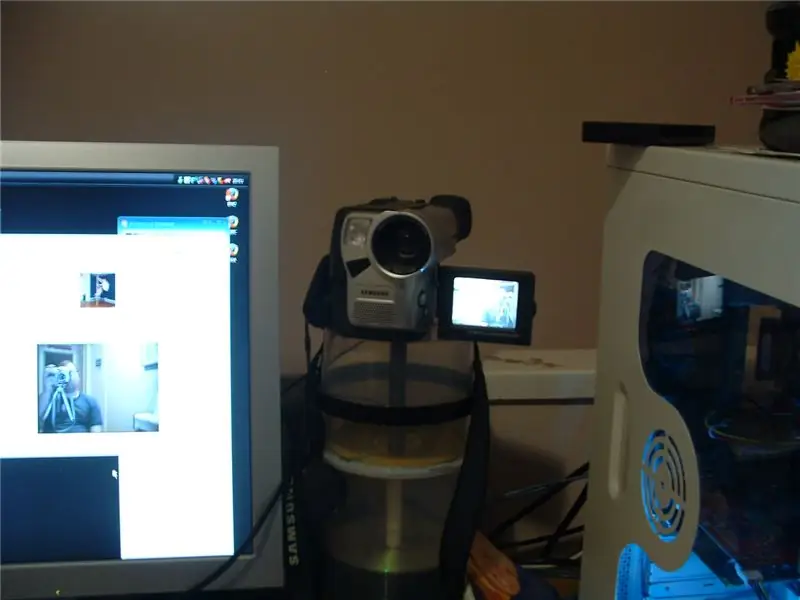
ถ้าคุณเป็นเหมือนฉัน คุณมีเพื่อนมากมายที่ย้ายออกจากบ้าน และอาศัยอยู่ห่างออกไปหลายพันกิโลเมตร หรือมีเพื่อนที่คุณเรียนมหาวิทยาลัยด้วยซึ่งทั้งหมดอาศัยอยู่ในที่ต่างๆ โดยส่วนตัวแล้วฉันเกลียดโทรศัพท์และการส่งข้อความโต้ตอบแบบทันที แต่เมื่อคุณรวมคุณสมบัติของพวกเขาเข้ากับเว็บแคม มันเกือบจะเหมือนกับว่าคุณกำลังไปเที่ยวกับเพื่อนเหล่านั้นอีกครั้ง คุณสามารถเห็นพวกเขา ครอบครัวของพวกเขา ห้องรกของพวกเขา มันทำให้การแชทสนุกขึ้นมาก ข้อเสียคือคุณต้องมีเว็บแคมและเว็บแคมที่ดีที่สุดมีปัญหาด้านคุณภาพ
ดังนั้นฉันจึงพบวิธีใช้กล้องวิดีโอของฉันเป็นเว็บแคม!
ขั้นตอนที่ 1: คุณต้องการอะไร
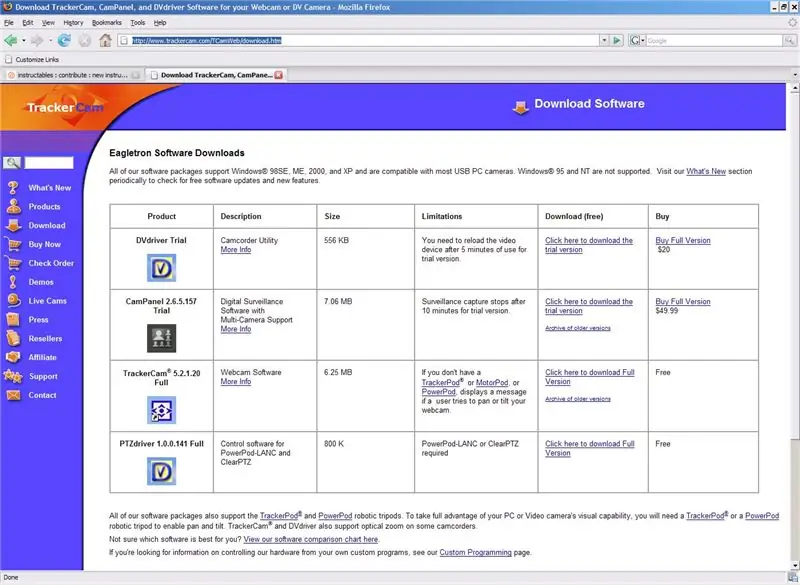
คุณจะต้องมี: กล้องวิดีโอ (Firewire หรือ Analog) การ์ด Firewire (สำหรับกล้องวิดีโอ Firewire) การ์ดจับภาพวิดีโอหรือเครื่องรับสัญญาณทีวี (สำหรับกล้องวิดีโอแอนะล็อก) วิธีเชื่อมต่อกล้องวิดีโอกับการ์ดที่เกี่ยวข้องซอฟต์แวร์ Eagletron TrackerCam ไปที่ trackerCamhttps://www.trackercam.com/TCamWeb/download.htm เพื่อดาวน์โหลด มันเป็นการดาวน์โหลดฟรี คุณต้องมีฮาร์ดแวร์เพิ่มเติมเพื่อใช้งานซอฟต์แวร์ได้อย่างเต็มที่ แต่สำหรับเว็บแคมพื้นฐาน ซอฟต์แวร์นี้เพียงพอแล้ว
ขั้นตอนที่ 2: คำแนะนำเกี่ยวกับกล้องวิดีโอแอนะล็อก
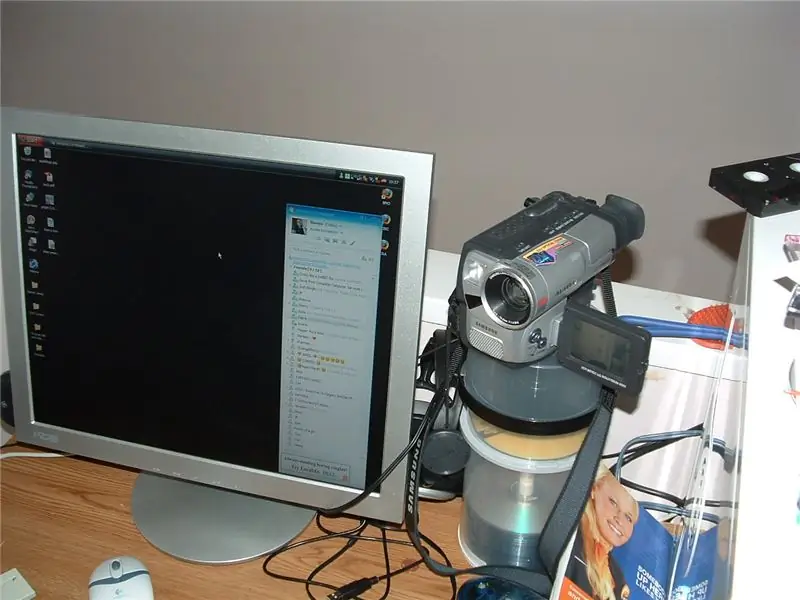

สำหรับคำแนะนำนี้ฉันใช้กล้องวิดีโออะนาล็อกเพราะนั่นคือทั้งหมดที่ฉันมี
ติดตั้งกล้องถ่ายวิดีโอของคุณไว้ที่ใดที่หนึ่งภายในสายเคเบิลที่เอื้อมถึงของคอมพิวเตอร์ และเสียบเข้ากับการ์ดตัดต่อวิดีโอของคุณ (ของฉันคือ Pinnacle DC-10+ รุ่นเก่าที่ฉันมีมานานหลายปี) หรือการ์ดจูนเนอร์ทีวีของคุณ
ขั้นตอนที่ 3: ติดตั้งซอฟต์แวร์ TrackerCam
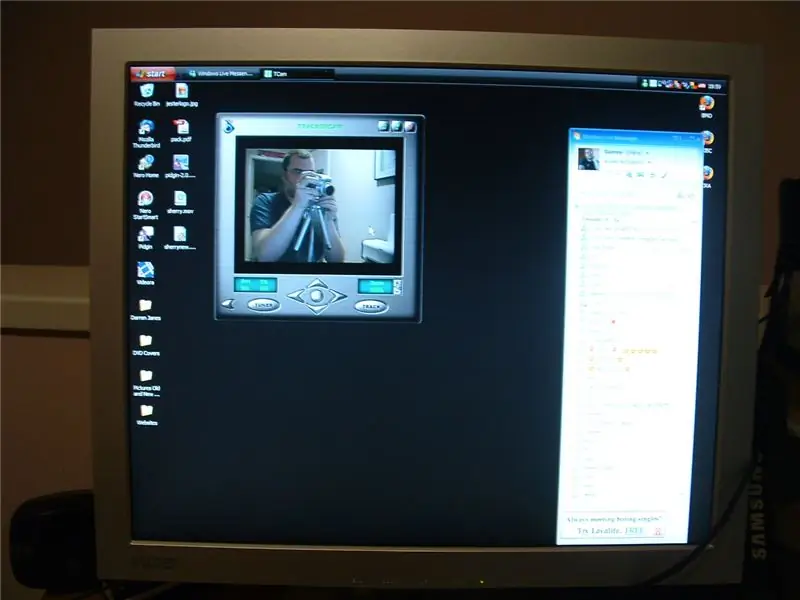
ติดตั้งและเรียกใช้ซอฟต์แวร์ TrackerCam ของฉันตรวจพบการ์ดตัดต่อวิดีโอของฉันโดยอัตโนมัติ และเริ่มแสดงเอาต์พุตของกล้องวิดีโอทันที
ขั้นตอนที่ 4: เริ่มแบ่งปันเว็บแคมกับเพื่อนของคุณ
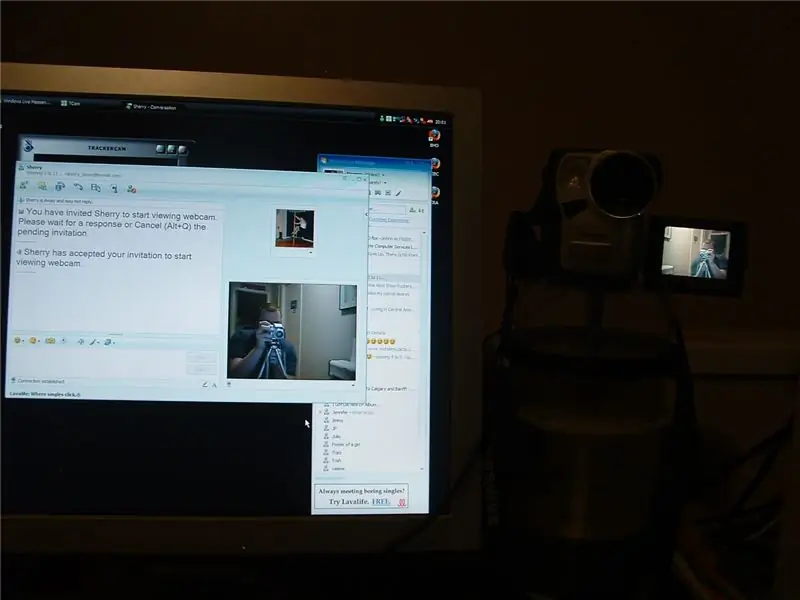
ตอนนี้คุณสามารถเริ่มแบ่งปันเว็บแคมของคุณโดยใช้ Windows Live Messenger หรือ Yahoo Messenger
มีตัวเลือกอื่น ๆ สำหรับสิ่งนี้ แต่ฉันมีเว็บแคมและการ์ดตัดต่อวิดีโอที่ไม่ได้ทำอะไรเลยจึงเหมาะกับฉัน อีกทางเลือกหนึ่งคือใช้กล้องดิจิตอลของคุณเป็นเว็บแคมหากรองรับฟังก์ชันเว็บแคม นอกจากนี้ยังมีส่วนเสริมมากมายสำหรับซอฟต์แวร์ TrackerCam ที่ให้คุณควบคุมกล้องจากระยะไกล (เช่น ซูมและแพน) หรือติดตามวัตถุที่เคลื่อนไหวโดยอัตโนมัติ ซึ่งจะดีมากหากคุณใช้งานกล้องแอบถ่ายหรือมีอาการหวาดระแวงและต้องการใช้เป็น กล้องรักษาความปลอดภัย
แนะนำ:
การออกแบบเกมในการสะบัดใน 5 ขั้นตอน: 5 ขั้นตอน

การออกแบบเกมในการสะบัดใน 5 ขั้นตอน: การตวัดเป็นวิธีง่ายๆ ในการสร้างเกม โดยเฉพาะอย่างยิ่งเกมปริศนา นิยายภาพ หรือเกมผจญภัย
การตรวจจับใบหน้าบน Raspberry Pi 4B ใน 3 ขั้นตอน: 3 ขั้นตอน

การตรวจจับใบหน้าบน Raspberry Pi 4B ใน 3 ขั้นตอน: ในคำแนะนำนี้ เราจะทำการตรวจจับใบหน้าบน Raspberry Pi 4 ด้วย Shunya O/S โดยใช้ Shunyaface Library Shunyaface เป็นห้องสมุดจดจำใบหน้า/ตรวจจับใบหน้า โปรเจ็กต์นี้มีจุดมุ่งหมายเพื่อให้เกิดความเร็วในการตรวจจับและจดจำได้เร็วที่สุดด้วย
วิธีการติดตั้งปลั๊กอินใน WordPress ใน 3 ขั้นตอน: 3 ขั้นตอน

วิธีการติดตั้งปลั๊กอินใน WordPress ใน 3 ขั้นตอน: ในบทช่วยสอนนี้ ฉันจะแสดงขั้นตอนสำคัญในการติดตั้งปลั๊กอิน WordPress ให้กับเว็บไซต์ของคุณ โดยทั่วไป คุณสามารถติดตั้งปลั๊กอินได้สองวิธี วิธีแรกคือผ่าน ftp หรือผ่าน cpanel แต่ฉันจะไม่แสดงมันเพราะมันสอดคล้องกับ
การลอยแบบอะคูสติกด้วย Arduino Uno ทีละขั้นตอน (8 ขั้นตอน): 8 ขั้นตอน

การลอยแบบอะคูสติกด้วย Arduino Uno ทีละขั้นตอน (8 ขั้นตอน): ตัวแปลงสัญญาณเสียงล้ำเสียง L298N Dc ตัวเมียอะแดปเตอร์จ่ายไฟพร้อมขา DC ตัวผู้ Arduino UNOBreadboardวิธีการทำงาน: ก่อนอื่น คุณอัปโหลดรหัสไปยัง Arduino Uno (เป็นไมโครคอนโทรลเลอร์ที่ติดตั้งดิจิตอล และพอร์ตแอนะล็อกเพื่อแปลงรหัส (C++)
เครื่อง Rube Goldberg 11 ขั้นตอน: 8 ขั้นตอน

เครื่อง 11 Step Rube Goldberg: โครงการนี้เป็นเครื่อง 11 Step Rube Goldberg ซึ่งออกแบบมาเพื่อสร้างงานง่ายๆ ในรูปแบบที่ซับซ้อน งานของโครงการนี้คือการจับสบู่ก้อนหนึ่ง
